Segala aktivitas yang serba dibatasi membuat guru merasa kebingungan. Mengapa demikian? Karena seringkali mencoba dengan berbagai cara untuk membuat murid paham tetapi tetap gagal dengan video animasi pembelajaran. Cara membuat video animasi pembelajaran dengan menggunakan HP bisa guru coba.
Hanya dengan bermodal HP semua bisa terasa lebih mudah dan dapat teratasi. Dalam hal ini membuat video animasi pembelajaran, Anda tidak perlu khawatir di dalam masalah edit yang rumit. Karena semua bisa terjadi dan dapat terselesaikan dengan baik.

Cara Membuat Video Animasi Pembelajaran
Dalam membuat video animasi di Hp, ada beberapa aplikasi yang perlu Anda gunakan. Pasti sebelumnya sudah mengetahui aplikasinya bukan. Anda dapat mengunduhnya secara gratis pada Play Store. Setelah Anda selesai membuat videonya, Anda pasti memerlukan aplikasi tambahan untuk mengedit bukan. Ada banyak aplikasi yang bisa dipakai untuk mengedit video animasi Anda, hanya tinggal memilih saja sesuai dengan keinginan.
Agar video animasi pembelajaran bagus dan anak-anak yang melihat paham serta tertarik karena terdapat animasinya. Anda perlu tahu cara membuat video animasi membuatnya di HP berikut ini.
-
Buat Animasi Tellagami
Langkah pertama yang bisa Anda lakukan yakni dengan mengunduh serta membuka aplikasi Tellegami. Setelah itu tekan tombol bagian atas create untuk memulai membuat animasi.
-
Edit Karakter Animasi
-


nihcara.com
Setelah Anda mengunduh dan membuat animasi, Maka langkah selanjutnya yakni mengedit karakter animasi. Anda dapat menyesuaikan karakter dengan tema yang Anda gunakan. Klik kotak yang terdapat tulisan karakter untuk memulai menyesuaikan.
-
Menyesuaikan Jenis Kelamin serta Warna
Banyaknya aplikasi yang tersedia Anda bisa memilih salah satu untuk bisa menyesuaikan jenis kelamin serta warnanya. Jika seorang laki-laki, maka bisa klik kotak gender dengan mengubah karakter. Selain itu, juga dapat menyesuaikan warna pada bola mata, rambut, warna baju, ukuran kepala, warna celana, serta warna kulit.
-
Menyesuaikan Ekspresi serta Mengganti Background
-

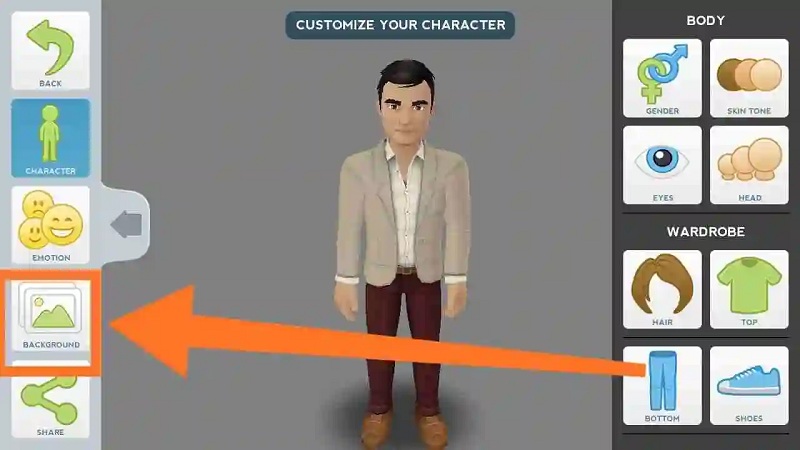
nihcara.com
Menyesuaikan ekspresi wajah bisa memilih sendiri karena terdapat beberapa pilihan. Klik kotak emoticon ekspresi yakni natural > happy > sad > angry > silly > scared > surprised. Tetapi karena ingin membuat video animasi bergerak 3D untuk pembelajaran, ada baik nya menggunakan yang neutral saja.
Sedangkan untuk mengganti background Anda bisa klik kotak background untuk mengganti latar belakang dari animasi. Pilih warna yang sesuai dengan keadaan saat ini, supaya lebih cocok ketika dilihat. Caranya klik kotak full color > pilih warna serta geser tombol bawah sampai ke bagian warna yang diinginkan. Kalau sudah selesai bisa klik tombol kembali.
-
Atur Posisi Karakter
-


nihcara.com
Jika Anda telah mengganti background, silahkan untuk mengatur posisi karakter animasi dengan menggeser serta membesarkan ukuran. Cara membuat video animasi pembelajaran ini dengan cara menggeser sudut di bagian kanan bawah garis segi empat.
-
Menambahkan Papan Tulis serta Teks
Membuat video animasi pembelajaran di HP bisa Anda tambahkan papan tulis yang telah disediakan dengan klik media, setelah itu pilihlah papan tulis yang sudah tersedia pada folder. Untuk menambahkan teks Anda bisa klik menu lapisan. Setelah itu akan muncul berbagai pilihan.
Klik teks, Anda akan diminta untuk memasukkan teksnya. Tulis teks maupun angka yang diperlukan dalam materi. Kalau sudah selesai bisa klik untuk masuk dalam video. Anda juga bisa menggeser semaunya untuk merubah ukuran teks dengan menekan tombol pojok kanan bawah kotak teks beserta menggeser ke dalam maupun keluar.
-
Atur Durasi Teks serta Menambah Penjelasan
-


nihcara.com
Cara yang terlihat mudah ternyata sulit ketika dilakukan sendiri. Jika Anda kurang mampu untuk mengerjakannya sendiri bisa meminta bantuan jasa pembuatan video animasi yang sudah handal dan berpengalaman.
Langkah selanjutnya untuk membuat video animasi pembelajaran yakni dengan mengatur durasi teksnya. Klik teks lalu geser pada ujung kolom teks gambar geser kekiri untuk memperpendek serta geser ke kanan untuk memperpanjang. Jika ingin memotong bisa langsung paskan.
Menambahkan penjelasan dari audio di record bisa secara langsung, dengan menekan tombol menu rec logo mikrofon. Klik tombol mulai setelah itu Anda bisa langsung berbicara menjelaskan serta klik berhenti untuk mengakhiri.
-
Tambahkan Musik dan Media
-

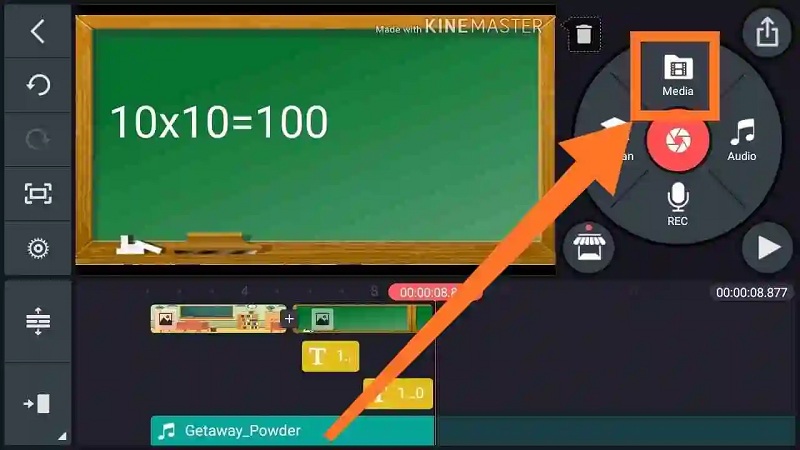
nihcara.com
Menambahkan musik bisa klik menu musik dengan menambahkan backsound. Berikutnya cari serta klik musik yang Anda ingin pakai setelah itu klik +. Menambahkan media seperti video maupun gambar, bisa langsung klik tombol media.
-
Simpan Video
Setelah selesai mengikuti beberapa langkah di atas, Anda bisa menyimpannya setelah dirasa semua sudah beres. Simpan video animasi pembelajaran itu ke dalam galeri. Caranya klik ikon simpan pada bagian atas layar. Sesuaikan dengan ukiran yang Anda inginkan dengan klik tombol enter. Anda sudah berhasil untuk membuat video animasi pembelajaran di HP.
Cara membuat video membuat video animasi di HP bisa Anda lihat di atas. Beberapa cara tersebut memang terkesan cukup mudah, tetap jika tidak mengerti maka bisa menggunakan jasa video animasi untuk menggarapnya. Jepret Production adalah Production House yang bisa menghadirkan berbagai macam video animasi untuk pembelajaran yang bisa membantu Anda. Mereka telah handal dan bisa menyelesaikan dalam waktu yang cepat.



